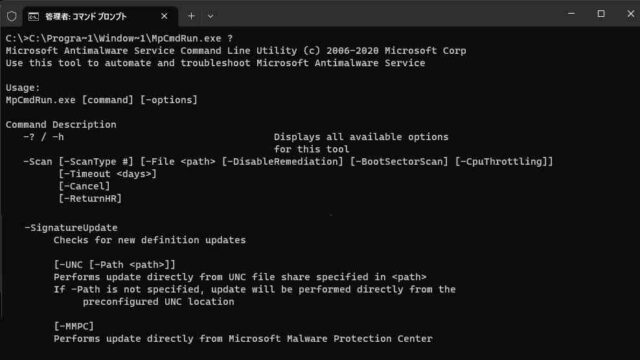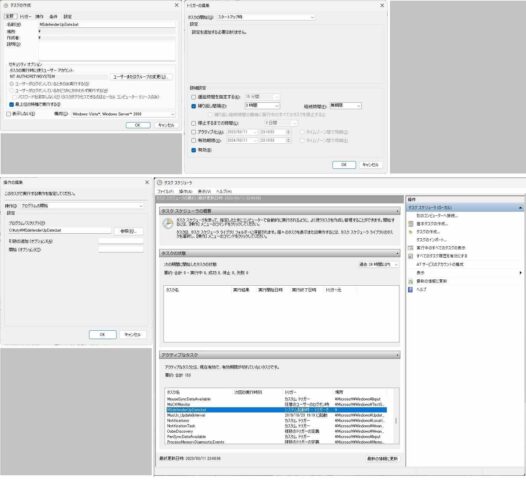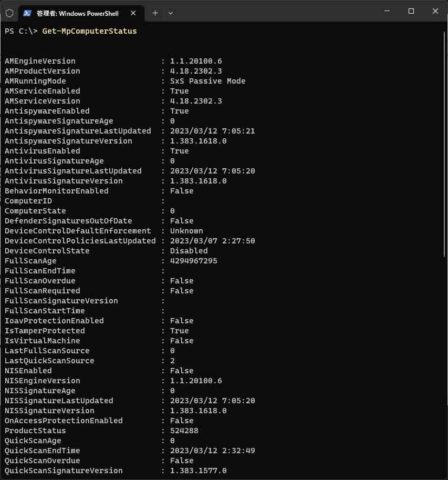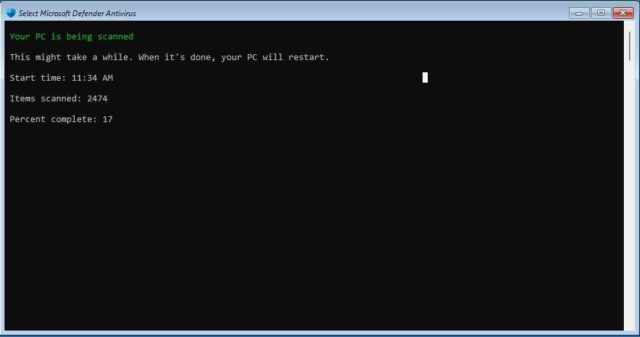Tips:Windows11 Defenderをコマンド操作する 22H2
目次
Windows Update自動更新は無効とし、Defender は常に最新で使用する
Tiny11プロジェクトや物理PCでのWU自動更新無効による運営をする場合は、手動でDefenderのセキュリティ インテリジェンス更新をする代わりにコマンド処理でスケジュール化する。
WU自動更新設定を無効とすると、Defenderのセキュリティ インテリジェンスも自動更新が止まることになり、手動操作が必要となる。
そういう場合は昔から、コマンド操作をスケジュール化すればインテリジェンスの更新漏れを回避できるというものである。
特段目新しい操作ではないが、Tiny11プロジェクトが話題となった時点での備忘録だ。
WU自動更新を無効とするなら、Defenderのスケジュール更新はセット設定のようなものである。
Microsoft社のサポートというのは、小生の場合WUとDefenderだけである。後はせいぜい、Webのヘルプサポートを読む程度・・・
間違ってもサブスクリプションサービスへは近寄らない。
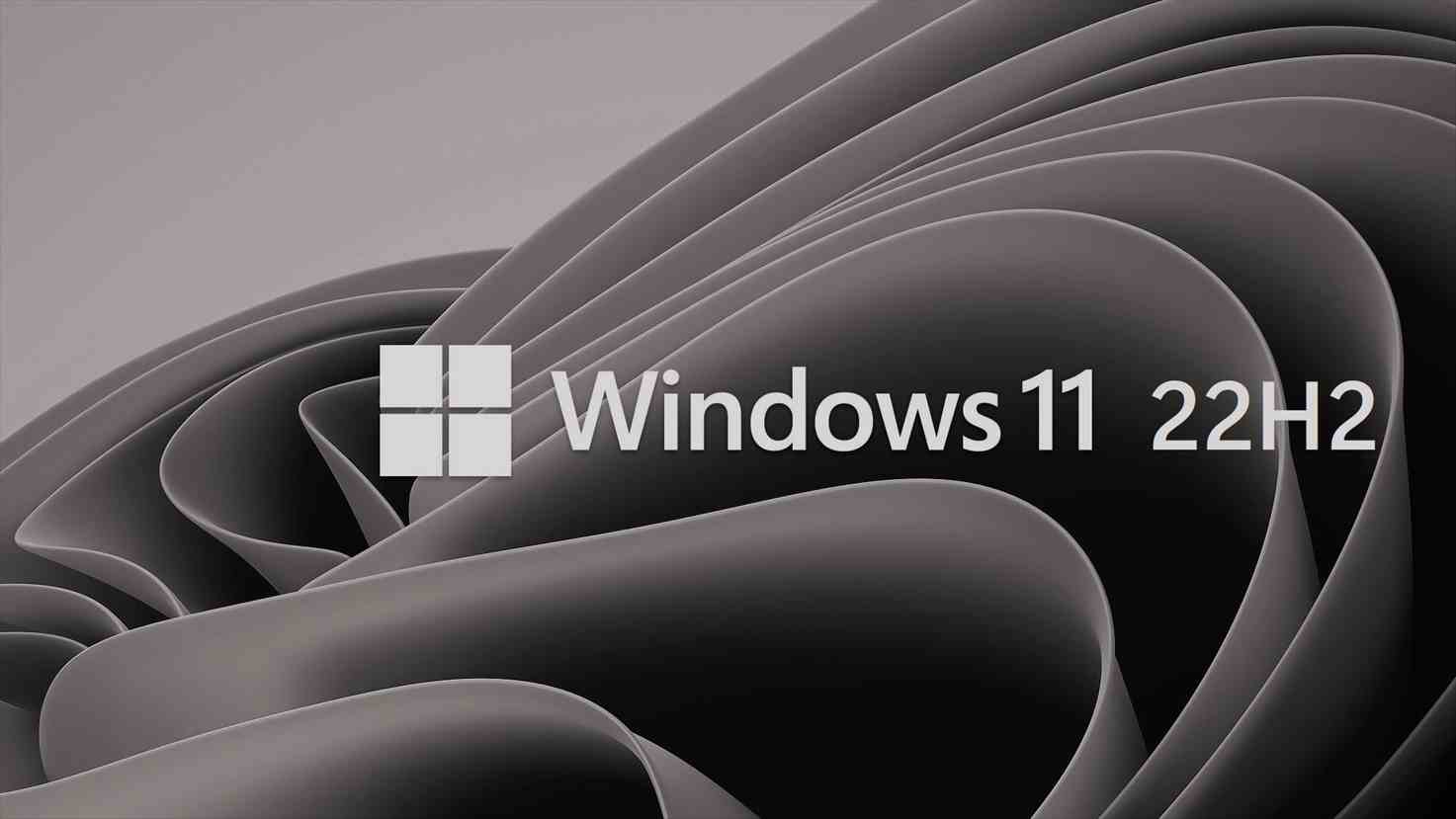
目的:
Tiny11プロジェクト等において(Windows11 Pro 22621.1194 Tin11-b2.iso etc)
- Windows Updateサービスを継続的に「無効」とする一方で
- Windows Defenderはbatファイルによる運用で常に最新で使用する
設定方法:
(例によって設定の詳細は簡便記載とする。)
1.MSdefenderUpDate.batを作る (保管場所 例:c:\uty、ネーミングはお好みで )
@echo off
C:\Progra~1\Window~1\MpCmdRun.exe -SignatureUpdate -MMPC
timeout 5
*【C:\Progra~1\Window~1】とは昔のなごり(MS-DOSでの表記スタイル)であり、
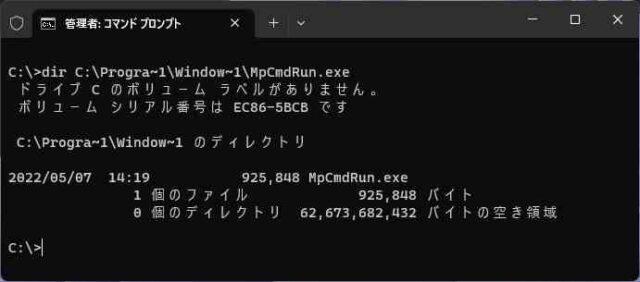
現況のフォルダ表記ではC:\Program Files\Windows Defenderとなっている。
*timeout 5は削除可能だが、沢山動作させていると何のbatファイルなのか分からなくなるので小生は記すようにしている。(SYSTEM処理させると見えないが・・・)
*オプションの [-MMPC]とは
Performs update directly from Microsoft Malware Protection Center
このオプションを付けない場合、ローカルネットワーク内共有フォルダーを探す場合があるために更新処理が遅くなる・・・かどうかは不明である。(確認もしていない)
2.MSdefenderUpDate.batをタスクスケジューラに登録する
- ユーザーアカウント:SYSTEM
- 最上位権限での処理
- タスクの開始-スタートアップ時、3時間毎に無期限に継続させる
- MSdefenderUpDate.batをプログラム指定
基本的には上記で十分であるが、あとは好みの問題・・・
DefenderをPowerShellで操作する
Defenderによる処理はダウンロードファイルならGUI操作、特定のパターンならPowerShellが使い易い。
Start-MpScan -ScanType QuickScan
Start-MpScan -ScanType FullScan
Start-MpScan -ScanType CustomScan -ScanPath “C:\ESD” :特定フォルダESDのカスタムスキャン
Start-MpWDOScan :オフラインスキャン・・・小生の場合は10日に1回程度で利用
Microsoft DefenderをUpdateする
Update-MpSignature
Microsoft Defenderの状態を確認する
Get-MpComputerStatus
スポンサーサイト
amazon タイムセール amazon Raspberry pi 5 m.2 hat amazon 大谷翔平
PowerShellをパッチファイルで使用する
PowerShellを使うのにGUI操作はちょっと面倒と思う場合はbatファイルにする。
記述は
PowerShell -command “CMDコマンド”
小生の場合はPowerShell_Start-MpWDOScan.batとして
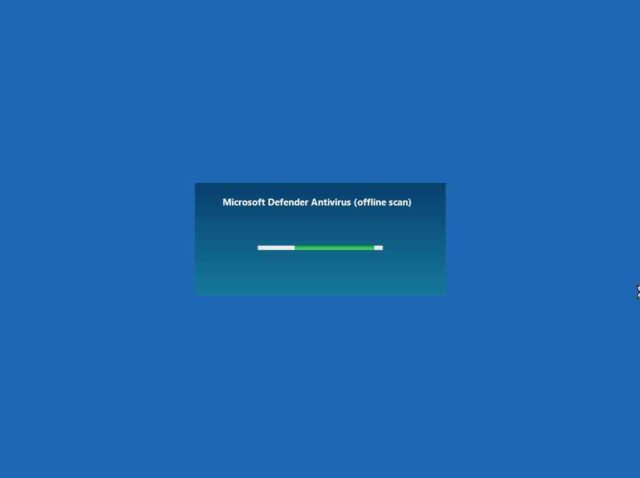
@echo off
PowerShell -command “Start-MpWDOScan”
timeout 5
スケジュール化はしないまでも、batファイルを右クリックして実行している。
普段愚痴ばかりを述べている小生であるが、Defenderは使い倒しているし、WindowsユーザーであるからにはDefender・WU(msuファイル処理)とも正確に処理しておきたい。
Defenderが各種ウィルスに対して脆弱である、サードパーティー製ウィルスソフトの方が優秀だという記述・・・これが本当に正しい?
ウィルスソフトメーカーの隠れテクニカルライターやアフィリエイターが書いているだけではないの・・・この視点が大事だと思う。
(小生はどっち?)(小生が一番怪しい?)
先ずはDefenderを使い倒す方が先と思う。
3月下旬にはサードパーティー製ウィルスソフトの有効期限が切れる・・・メーカーを変更するか、しばらく購入を待つか・・・
関連過去Log:PT3
x86(x64)環境の終焉に向けて・・・
PT3と翔平さん祭り 51-51
Debian12 (bookworm)+Docker(20.10.24)+mirakurun(3.9.0-rc.4) + EPGStation(v2.7.3)で試用中
PT3とWindows11 build 25967.1000
x64 Ubuntu 22.4 LTS+Docker (20.10.21)+mirakurun(3.9.0-rc.2) + EPGStation(v2.6.20)で運用中
メモ:物理PC x64 Ubuntu22.04 LTSにPT3環境を設定してみる
PT3とWindows11 build 22621.1413
PT3とWindows11 22621.963
PT3とWindows11 22H2 R Preview build 22621.317
PT3とWindows11 21H2 build 22000.282
関連過去Log:x64 PT2
PT2とx64 Windows11 24H2 26100.1882
PT2とx64 Windows11 24H2 26100.1742
PT2とWindows11 build 22631.2715
PT2とWindows11 23H2 build 22631.2506
PT2とWindows11 build 22621.2134
PT2とWindows11 22H2 build 22621.900
検証:PT2と先行RTM候補 Windows11 22H2 build 22621.382
PT2とbuild 22000.832
関連過去Log:Raspberry Pi 5関連
raspberry pi 5 m.2拡張ボード MPS2.5G
Raspi5-NVMe機 2024.09 最新Security update
Bookworm RaspberryPi5: CTRLキーとCaps Lockの入替
raspberry pi 5とMcuzone MPS2280D M.2hat
Raspberry Pi 5:有線イヤホンを使用する
PSEマーク Raspberry Pi5 電源アダプター
Raspberry Pi 5:Doom3で遊ぶ
Raspi5にClamtk 6.18をインストール
Raspi5にapp store Pi-Apps を入れる
raspberry pi 5 m.2拡張ボード hat関連
Raspi5-PT3機のシステムバックアップ
Raspberry Pi 5 公式hatが発表って?
Raspi5-PT3 VLCプレーヤーでのリアルタイム視聴
PT3とRaspberry Pi 5 (Debian Bookworm)
関連過去Log:x64 Ubuntu関連
Ubuntu22.04LTSのClamTK6.15をUpgradeする
Tips:【Ubuntu Server 22.04 LTS】とWine8.0
Tips:【Ubuntu Server 22.04 LTS】CDリッピングとCDDB
Tips: Ubuntu 22.04 +PT3 時間指定による自動(復帰)起動:at+rtcwake
Tips:【Ubuntu Server 22.04 LTS】時間指定による自動復帰:rtcwake
Tips:【Ubuntu Server 22.04 LTS】Thunderbirdをアンインストールする
Tips:【Ubuntu Server 22.04】有線Lan接続「管理対象外」表示を修正する
Legacyハード-マザーボード~交換装填が完了~起動の確認と内部データの取り出しは繰り延べ中
Tips:Ubuntu22.04LTS CtrlとCapsLockキーの入替
Tips:Ubuntu22.04LTS テキストファイルを簡単にroot編集する
Tips:Ubuntu22.04LTS lvmの拡張をする
Tips:Ubuntu22.04LTSにClamTK6.14をインストールする
Tips:フォルダ共有 Ubuntu22.04 LTSとWindows11
Tips:新たなデスクトップを用意する Ubuntu Desktop 20.04.3 LTS
関連過去Log:x64 Windows関連
Microsoft Defender update 最新版 1.419.136.0
Tips: Windows版 FFmpeg6.0を使用する
復習 VMware17 仮想マシンの仮想ディスクを縮小する
Tips:Windows11 Defenderをコマンド操作する 22H2
Tips:Windows Updateが止められないのでコマンド対応する-Tiny11
メモ:Tiny11builderを使ってみた
メモ:Tiny11 b1をアクティブにしてみた
Tips:デバイスのセットアップに関する通知をオフにする 22H2
レビュー VMware WorkStation 17.0でWin22H2をクリーンインストール
Tips:今さらながらTVtest ver.0.10をTSファイル再生のメインに据える
Tips:フィッシングに対する保護
メモ:Windows 11 2022 UpdateとVM仮想PC 22000.978
Legacy ZENBOOK UX21E も 22H2 22621.521へ
Tips:記録終了しなかった中間 (MDT) 動画ファイルを修復する
Tips:WINDOWS 10で0X800706BEのエラー対等 (KB5012599)
Tips:HotSwap! Version 6.3.0.0 on Windows11
Tips:Windows 11 日付や時刻がずれる場合の対応(NTPサーバー変更等)
Tips:Windows 11のデスクトップ壁紙の収納場所
VMware Pro 仮想マシンのWindows10を更新インストールする
Tips:Windows11 VMware仮想PC vTPMからソフトウェアレベルTPMに変更する
Tips:VMware仮想PCのレガシーBIOSモードをUEFIモードへ変更
Tips:Windows11 VMware仮想PCにvTPMを組み込む
なんで今頃BonDriverの初期化が出来ないんだよ!
Tips:Windows11の起動時にスタートアップ-アプリを追加する
Tips:Windows11の自動サインインの設定
320
320
関連記事
-
-
Ubuntu22.04LTSのClamTK6.15をUpgradeする
目次1 Ubuntu+PT3は不具合もない2 ClamTK ver6.15のUn …
-

-
メモ:Tiny11builderを使ってみた
目次1 スクリプトによるISO作成2 Tiny11builderスクリプト実行 …
-
-
Bookworm RaspberryPi5: CTRLキーとCaps Lockの入替
目次1 仕様の違いか過去の方法では変更できない2 【jp】設定ファイルの変更で対 …
-
-
メモ:Tiny11 b2をアクティブにする
目次1 Tiny11 b1はb2にUpgrade出来ないようで・・・2 Tiny …
-
-
復習 VMware17 仮想マシンの仮想ディスクを縮小する
目次1 VMware Workstation Pro17の場合2 仮想ディスクを …
-

-
日曜日はルリビタキ?・・・+トライアルチャージ
目次1 日曜日は買い物しなくてもトライアルチャージ2 お米の加算ポイント3 鳥見 …
-
-
Windows 11 Dev2210Eval版 開発環境を入手する
目次1 2023年1月10日まで無料の環境を試すぞ2 公式ダウンロードURL3 …
-
-
トライアル 日曜日はチャージポイント10倍 2023.02
目次1 トライアル特定店舗限定 日曜日はチャージポイント10倍キャンペーンが帰っ …
-
-
Tips: Windows版 FFmpeg6.0を使用する
目次1 エンコード処理2 エンコード処理ソフトウェア3 CMD用m2ts-con …
-
-
QR決済 スマホアプリ Su-payユーザーになる
目次1 Su-payという中小企業が発行する決済アプリ2 トライアルの企業情報3 …